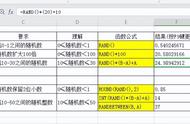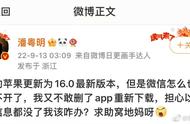⑷、定义名称的其他操作方法。执行菜单命令“插入---名称---定义”,在“定义名称”界面,“在当前工作簿中的名称(W):”的下方,输入拟定义的名称,然后点击“引用位置(R)”编辑框最右侧的小图标,出现“定义名称-引用位置”对话框,可在任意一个工作表上选择需要定义的单元格或单元格区域。

⑸、当然,如果愿意打字的话,不用这么麻烦操作,完全可以在“引用位置(R)”或“定义名称-引用位置”界面直接用键盘输入引用的单元格或单元格区域。
⑹、在“定义名称”这个对话框界面,可以添加、修改名称定义,也可以删除已定义的名称。
⑺、快捷的名称定义。直接选取需要定义的单元格或单元格区域,直接在WPS表格的“名称栏”输入名称,回车确认即可快速完成名称定义。(如果没有“名称框”,请在“视图”菜单选中“编辑栏”)。

⑻、我们定义了“利率”和“销售部”两个名称,现在用鼠标选中sheet3工作表的A1单元格,在工作表的左上角“名称框”看到的名称不是“D1”,而是“利率”;选中sheet3工作表B1到B10,在“名称框”看到的也不是“B1”,而是“销售部”。
⑼、常量名称定义:名称除了可以定义单元格或单元格区域外,也可以定义为一个常量,如刚才定义的名称“利率”引用位置是“=sheet3!$d$1”,即名称是一个单元格引用,也可以的直接为名称“利率”定义一个常量,在引用位置直接输入“=0.1”,即表示“利率=0.1”。
⑽、公式名称定义:我们对名称甚至可以定义一个公式,例如定义一个“工资合计”,在引用位置输入“=sum(sheet1!$a$1:$a$10)”,然后在其他单元格输入“=工资合计”,看看结果是不是很惊喜,“呀,原来还可以这样”
⑾、名称定义的规则:名称名字中不能包含空格;除下划线和点以外,不可使用其他符号;不可以用单元格的坐标定义名称,如A115、AB52……;不可以用数字开头等等;一个工作簿中定义的名称不能相同,但不同的名称可以定义相同的单元格或单元格区域。
定义的名称能做什么?
定义的名称能干什么?我还真说不明白,下面做个试验感受一下名称的作用。
接着上例定义的“利率”和“销售部”。我们在sheet3工作表B1到B10分别输入任意数字(比如输入1到10),在B11单元格对这10个数字求和“=sum(a1:a10)”,然后我们在sheet2工作表的A1中输入公式“=sum(销售部)”,看看结果是不是和sheet3表中B11的求和结果一致。在sheet3工作表的D1输入任意数字(比如输入0.05),然后在sheet2工作表的A2中输入公式“=A1*利率”,看看是不是将A1的结果乘以0.05。
制作下拉菜单也少不了定义名称。
19、为单元格制作一个下拉菜单3---名称定义法
学会前面两种方法,一般情况的下拉菜单表格制作就可以对付了,后面这两种方法,涉及“定义名称”这样一个概念,因此放在“为单元格或单元格区域定义名称”章节之后。
操作步骤:
⑴、新建一个工作簿,默认有Sheet1、Sheet2、Sheet3三张工作表,在Sheet2工作表中,将A1到A5这五个单元格定义为“行业”,并分别的A1至A5,分别输入“工业、农业、商业、文化业、旅游业”;
⑵、选定Sheet1工作表需要设定菜单的单元格,点击命令菜单【数据---有效性】,弹出“数据有效性”对话框;
⑶、设置选项卡中,点选有效性条件的“允许(A)”值为“序列”,然后在“来源(S)”中输入“=行业”。
⑷、熟悉定义名称,灵活使用此法,就可和对付复杂表格设计了,也是制作二级菜单的基础。

20、制作一个二级下拉菜单
现在我们要制作一张表格,用下拉菜单的方式填写农林牧渔业的行业归类。
⑴、新建一个工作簿,默认有Sheet1、Sheet2、Sheet3三张工作表,在Sheet2工作表中,输入的菜单内容如下表: